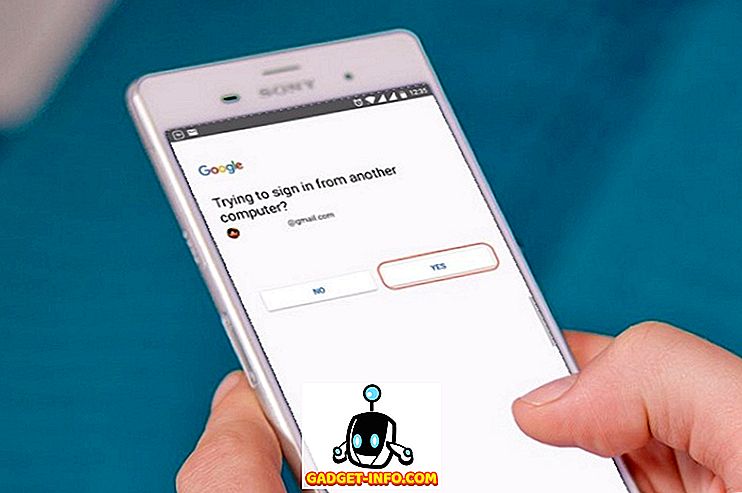Како владин надзор над интернетом својих грађана постаје све строжији, да тако кажемо, чујемо све више и више о томе да влада крши веб странице које сматрају „неприкладнима“ за приступ јавности. Најновији примјер је забрана порнографије коју је индијска влада тражила од ИСП-а у земљи и коју је већ увела група ИСП-ова и мрежних оператера.
Осим проблема са забрањеним веб страницама, постоји и проблем да ИСП-ови лако могу ушуљати ваше податке, а многи ДНС провајдери заправо чак продају ваше податке трећим странама ради зараде или их користе за циљање огласа. То није у реду, тако да ако тражите једноставно и једноставно рјешење за сва ова питања, морате чути за Цлоудфлареову недавно лансирану услугу за рјешавање ДНС-а 1.1.1.1. Дакле, како би вам помогли да на најбољи начин искористите свој интернет, ево како можете користити Цлоудлфареов 1.1.1.1 ДНС ресолвер да бисте осигурали своје ДНС упите и посјетили блокиране веб странице на интернету.
Зашто је 1.1.1.1 ДНС ресолвер добар
Ако сте се запитали зашто је Цлоудфлареов 1.1.1.1 ДНС ресолвер сервис нешто што препоручујемо, прије свега, то је прави начин размишљања о интернет услугама. Друго, разлози који стоје иза нас, помињући ову услугу као одличан начин за приступ неограниченом интернету, вишеструки су, дозволите ми да их оборим на вас:
- Политика приватности компаније Цлоудфларе изричито наводи да никада неће продати ваше податке трећим странама .
- Цлоудфларе такође наводи да никада неће чувати ваше личне податке, као и да ће уништити логове дебаговања и сличне податке у року од 24 сата.
- Услуга 1.1.1.1 је у партнерству са АПНИЦ-ом (интернетским регистром за азијско-пацифичку регију и регион Оцеаније) и потпуно је бесплатна.
- За разлику од ВПН услуга, које могу имати сличне погодности, нема ограничења употребе на 1.1.1.1 и не морате се ни регистровати.
- Можете приступити било којој блокираној веб страници са 1.1.1.1 ДНС ресолвер-ом, ау неким случајевима можете видјети и побољшање брзине интернета.
Како користити Цлоудфларе 1.1.1.1 ДНС решење на вашим уређајима
Употреба различитог ДНС сервера од онога што је тренутно постављено на вашим уређајима може звучати као велики задатак, али је заправо прилично једноставан, а Цлоудфларе је покушао да га учини још лакшим, посебно за мобилне кориснике. Ипак, уместо да оставите линк ка нашем чланку о томе како да промените ДНС поставке на вашем систему, провест ћу вас кроз како да подесите 1.1.1.1 ДНС на свим вашим уређајима. Дакле, читајте даље.
Како користити Цлоудфларе 1.1.1.1 ДНС на МацОС-у
Подешавање 1.1.1.1 ДНС резолвера на Мац-у је прилично лако чак и ако укључује гомилу корака. Једноставно следите кораке наведене у наставку да бисте добили 1.1.1.1 и покренули се на вашем Мац рачунару:
- Отворите Систем Преференцес и потражите ДНС сервере. Из падајућег менија изаберите ДНС Серверс .

- Ово ће отворити екран који приказује ДНС сервере на вашем Мац рачунару. Кликните на дугме “+” испод ДНС сервера и унесите 1.1.1.1

- Поново кликните на дугме “+” и унесите 1.0.0.1
- Поново кликните на дугме “+” и унесите 2606: 4700: 4700 :: 1111
- Кликните на дугме “+” још једном и унесите 2606: 4700: 4700 :: 1001

- Кликните на 'Ок', а затим на 'Примени'.

То је прилично много, сада имате Цлоудфларе 1.1.1.1 ДНС који ради на вашем Мацу.
Како користити Цлоудфларе 1.1.1.1 ДНС на Виндовс-у
Ако сте корисник Виндовса и желите да подесите 1.1.1.1 ДНС резолуцију на вашем систему, само пратите доле наведене кораке и одмах ћете бити у функцији.
- Отворите Цонтрол Панел и кликните на ' Нетворк анд Интернет '.

- Идите на "Центар за мрежу и дељење" и кликните на " Промени поставке адаптера ".

- Сада кликните десним тастером миша на ВиФи мрежу коју користите и кликните на 'Својства'.

- Изаберите ИПв4 и кликните на 'Својства'.

- Кликните на ' Користи следеће адресе ДНС сервера '.

- Замените адресе са 1.1.1.1 и 1.0.0.1

- Када завршите, кликните на 'Ок' и кликните на 'Затвори'.
Сада само требате поново покренути прегледник и то је то, ваш систем ће користити 1.1.1.1 ДНС ресолвер.
Како користити Цлоудфларе 1.1.1.1 ДНС на иПхонеу
Употреба ДНС-а Цлоудфларе 1.1.1.1 на иПхоне-у је прилично једноставна, и постоје два начина које можете користити у зависности од тога шта вам одговара.
Користите Цлоудфларе 1.1.1.1 ДНС на иПхоне уређају са Цлоудфларе ДНС апликацијом
Најлакши начин да користите 1.1.1.1 ДНС услугу на иОС-у је да једноставно користите наменску апликацију коју је Цлоудфларе издао за иОС. Функционише као ВПН апликација и усмерава сав Ваш интернет саобраћај преко 1.1.1.1 ДНС док је апликација активна.
- Инсталирајте 1.1.1.1 ДНС апликацију на свој иПхоне из Апп Сторе-а.
- Када завршите, једноставно покрените апликацију, дозволите да направите ВПН профил и укључите ВПН.

То је то. Сви ваши мрежни захтеви сада ће бити преусмјерени кроз 1.1.1.1 ДНС.
Користите Цлоудфларе 1.1.1.1 ДНС на иОС-у променом ДНС поставки
Алтернативно, можете уредити ДНС поставке на вашем иПхоне уређају да не морате укључити ДНС апликацију сваки пут када вам је потребан деблокирани приступ интернету. Ево како то можете учинити.
- На вашем иПхоне-у, пређите на Сеттингс и додирните ВиФи . Овде додирните ВиФи мрежу коју користите.

- Унутар поставки, додирните Конфигуриши ДНС, а затим додирните Приручник.

- Избришите све постојеће ДНС поставке, а затим додајте нове ДНС записе тако што ћете додирнути дугме “ + Адд Сервер ”.
- Додајте два ДНС записа: 1.1.1.1 и 1.0.0.1
- Затим додајте још два ДНС записа: 2606: 4700: 4700 :: 1111 и 2606: 4700: 4700 :: 1001

- Додирните дугме 'Сачувај' .
То је то, ваш иПхоне ће сада користити 1.1.1.1 ДНС сервер за приступ интернету, и моћи ћете да претражујете интернет без бриге о ДНС провајдеру који продаје ваше податке.
Како користити Цлоудфларе 1.1.1.1 ДНС на Андроиду
Ако користите Андроид телефон, метод за употребу 1.1.1.1 као ДНС је једноставан као и на иОС-у. Само пратите следеће кораке:
- Инсталирајте 1.1.1.1 ДНС апликацију на телефону из Плаи продавнице.
- Дозволите му да креира ВПН профил, а затим укључите прекидач.

То је то, сви ваши подаци о прегледавању ће сада бити преусмерени преко Цлоудфларе 1.1.1.1 ДНС сервера и моћи ћете слободно да претражујете интернет.
Како да подесите ваш рутер да користи 1.1.1.1 ДНС
Ако користите више уређаја на мрежи, а ви вероватно јесте, лакше је променити подешавања рутера да бисте користили 1.1.1.1. Срећом, ни то није тешко. Само пратите доле наведене кораке и бићете постављени:
- Док сте повезани на вашу ВиФи или етхернет мрежу, унесите адресу мрежног скретнице у претраживачу. Ово је обично 192.168.1.1 или 192.168.0.1. Можете га пронаћи на вашем рутеру или једноставно тражити име и модел вашег рутера на Гоогле-у.
- Пронадјите страницу са подешавањима ДНС- а и запишите постојеће ДНС поставке у случају да се касније морате вратити на њих.
- Сада замените ове поставке са 1.1.1.1 и 1.0.0.1 за ИПв4 и 2606: 4700: 4700 :: 1111 и 2606: 4700: 4700 :: 1001 за ИПв6.
- Сачувајте поставке и поново покрените рутер.
То је то, ваш рутер ће сада користити 1.1.1.1 ДНС за решавање ваших интернет упита и моћи ћете да добијете неограничен приступ забрањеним веб локацијама.
Лако приступајте блокираним Веб страницама уз Цлоудфларе 1.1.1.1 ДНС
То су били начини на које можете поставити и користити Цлоудфларе 1.1.1.1 ДНС услугу на вашим уређајима. Можете самостално да подесите 1.1.1.1 на својим уређајима или можете да изаберете да једноставно промените ДНС поставке на самом рутеру да бисте аутоматски добили све уређаје да користе 1.1.1.1 ДНС уместо било ког ДНС-а који тренутно користите. Надам се да ће вам овај водич помоћи да користите интернет неограничен и да не бринете о томе да ваш ДНС добављач продаје ваше податке трећим лицима. Ако наиђете на било какве проблеме приликом постављања 1.1.1.1 ДНС-а на вашим уређајима, јавите нам у коментарима доље и покушаћемо да вам помогнемо.